Hvis du er ute etter en rask, stabil og pålitelige synologiske rutere for internettforbindelse, er det riktige valget. Imidlertid, foruten alt dette, trenger vi også en sikker forbindelse, og dette er noe vi må ta hensyn til. Det er flere sikkerhetstilpasninger vi kan bruke på ruterkonfigurasjonen vår, og for å oppnå det må vi lære Synology Router -påloggingstrinnene .
Følgende artikkel viser deg hvordan du gjør det ordentlig og går gjennom de grunnleggende routerens sikkerhetsinnstillinger som vil gjøre ditt trådløse hjemnettverk trygt mot uautorisert tilgang.
Så la oss begynne!

Hva trenger du:
- Synologi trådløs ruter
- Tilgang til nettverket over wifi eller Ethernet -kabelen
- Enhet som en datamaskin, smarttelefon eller et nettbrett
- Synology Router Admin -påloggingsdetaljer
Hva er Synology Router -påloggingsdetaljene?
For å få tilgang til Synology Router Admin Dashboard, trenger du standard påloggingsinformasjon, eller i tilfelle de har blitt endret før du trenger de nye, tilpassede.
- Standard IP -adresse: 192.168.1.1 eller bruk den lokale nettadresseruteren.synology.com
- Standard brukernavn: admin
- Standard passord: la dette feltet være tomt
Synology Router -innlogging forklart
Hvis du har utarbeidet alt, vil de neste trinnene være ganske enkle.
Trinn 1 - Koble til nettverket
Lås opp enheten din og koble den til nettverket . Hvis du bruker den kablede tilkoblingen, som anbefales, må du koble ruteren direkte og enheten med en Ethernet -kabel. På den annen side, hvis enheten bare kan koble til gjennom WiFi, kan du koble trådløst ved å bruke standard WiFi -navn og passord hvis du ikke allerede har endret dem. Hvis du har det, så bruk de tilpassede. Dette trinnet er essensielt fordi hvis enheten ikke er koblet til det lokale nettverket, vil du ikke kunne logge inn på ruteren Admin Dashboard .
Trinn 2 - Start nettleseren du vanligvis bruker
Vi bruker normalt en nettleser for å få tilgang til ruteren Admin Dashboard. Du kan bruke hvilken som helst av de populære nettleserne i dag Chrome, Edge, Firefox, Opera - bare sørg for at den er oppdatert.
Trinn 3 - Skriv inn Synology Router IP i URL -linjen
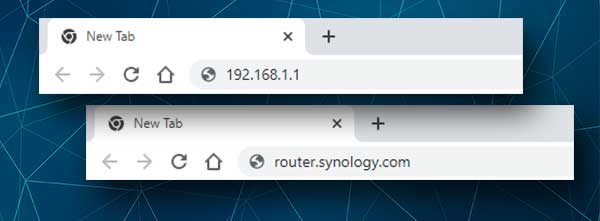
Standard Synology Router IP -adresse er 192.168.1.1 . Skriv inn denne IP -en i nettleserens URL -linjen og klikk på Enter -tasten eller trykk på Gå på skjermen, avhengig av enheten du bruker for øyeblikket.
I tilfelle innloggingssiden ikke vises, eller du får en feilmelding, kan du prøve å legge inn den lokale nettadressen Router.synology.com i stedet for IP -adressen.
Du kan også sjekke standardruteren IP som beskrevet i denne artikkelen.
Trinn 4 - Skriv inn Synology Admin -brukernavn og passord
Når du blir bedt om å oppgi et brukernavn og et passord, bruk standardene hvis du ikke har endret dem.
Standard brukernavn er admin , og du bør la passordfeltet være tomt .
I tilfelle disse detaljene har blitt endret før, logg inn med de tilpassede.
Trinn 5 - Du kan endre innstillingene for synologiske ruter nå
I neste trinn bør du se Synology Router Manager (SRM) . Dette er praktisk talt et mini -operativsystem som driver synologiruteren og lar deg endre forskjellige ruterinnstillinger som starter fra å administrere og sikre WiFi -nettverket, opprette et eget gjestettverk, sette opp foreldrekontroller , forbedre nettverkssikkerheten ytterligere, oppgradere ruteren Firmware og så videre.
Administrer WiFi -nettverket ditt ved hjelp av Synology Router Manager (SRM)
WiFi -nettverksnavnet og passordet er vanligvis satt opp under den første installasjonsprosessen. Noen mennesker velger til og med å holde standard WiFi -pålogginger bare fordi de alltid har dem skrevet ut på et klistremerke på ruteren. Vi må imidlertid si at dette er en sikkerhetsrisiko, og at disse WiFi -detaljene må endres til noe annet.
Hovedårsaken til dette er at standard WiFi -navn avslører rutermerket du bruker, noe som gjør det lettere for noen å finne standard påloggingsdetaljer. Så å endre standard WiFi -navn og passord er noe du trenger å gjøre innledningsvis, eller hvis du allerede har gjort det, men vil endre disse wifi -detaljene igjen, er hvordan du gjør det.
Endre WiFi -navn og passord på Synology Router
Etter at du har logget inn på Synology Router Manager, vil du se flere forskjellige ikoner til høyre.
Den vi trenger nå er det grønne Wi-Fi Connect- ikonet.
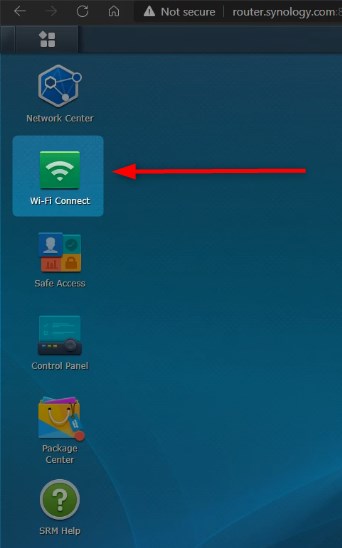
Klikk på dette ikonet og klikk i det nye vinduet på trådløst i menyen til venstre. Du vil se de trådløse innstillingene til ruteren.
Vær oppmerksom på feltene som heter Name (SSID) og passord .
Dette er feltene der vi må oppgi det nye trådløse nettverksnavnet og det nye trådløse passordet .
Etter at du har endret disse, bør du klikke på Bruk -knappen for å bekrefte og lagre endringene.

Merk: Hvis du har brukt WiFi -tilkoblingen for å få tilgang til Synology Router -innstillingene, vil du sannsynligvis bli koblet fra nettverket nå. Bare koble til det nye WiFi -navnet og bruk det nye trådløse passordet . Etter at du har koblet deg til å gjøre dette på alle de andre trådløse enhetene som har blitt koblet før.
Avsluttende ord
Det er mange ting du kan gjøre ved å bruke Synology Router Manager (SRM). Når du vet hvordan du logger deg på synologiruteren, kan du enkelt gjøre alle nødvendige endringer. Men som alltid anbefaler vi å lage en sikkerhetskopi av de gjeldende ruterinnstillingene, bare i tilfelle noe går galt. Men i tilfelle du ikke tar en sikkerhetskopi, kan du tilbakestille ruteren til standard fabrikkinnstillinger være din måte å fikse ting og sette opp nettverket ditt fra begynnelsen.
